使用扩容U盘常常会遇到各种莫名其妙的问题,最近也有朋友在问扩容U盘要怎么修复,扩容的U盘是可以修复的,下面看看扩容u盘修复的具体操作方法。更多U盘教程,尽在下载火(xiazaihuo.com)一键重装系统官网。
扩容u盘是一些商家为了利润将U盘的容量显示出来比实际的容量大的手段,若不小心买到了扩容U盘要怎么办?小编给大家介绍一下扩容u盘修复方法,有兴趣了解扩容u盘修复的朋友可以看看。

扩容u盘图-1
扩容U盘检测方法:
首先检查一下U盘是否为扩容U盘,下载一个“U盘鉴定器”并安装运行,插入U盘后点击开始检测按钮就可以检测当前U盘是不是扩容U盘了,并且可以看到真实的容量是多少。

U盘修复图-2
扩容U盘修复方法:
1、用Chip Easy芯片无忧或其他工具检测一下扩容U盘的型号。
2、运行ChipEasy芯片无忧软件,从主界面就可以获取缩水U盘的“PID”、“VID”以及“主控芯片型号”等信息。

U盘修复图-3
3、通过U盘的型号在网上找到相应的U盘量产工具
4、打开运行量产工具,从主界面点击设定按钮,

u盘安装系统的步骤,小编教你u盘安装win8系统
对系统有资深了解的用户就知道,win8系统主要是为了让平板电脑用户使用效果更加友好,更加人性化,所以使用win8系统的用户一样不会少,那么想要使用win8系统的用户该怎么u盘安装呢?下面,小编就来跟大家说说安装系统的方法了.
U盘图-4
5、部分“量产”工具可能需要加载“配置”文件,在此可以根据实际需要进行选择添加

U盘图-5
6、在设定界面中找到“USB”信息中有关“PID”和“VID”相关设置,将其修改成“芯片无忧”所检测到的数值。

U盘修复图-6
7、找到有关“调整U盘容量”相关设置界面,根据“U盘鉴定器”所检测到的实现容量进行设置。
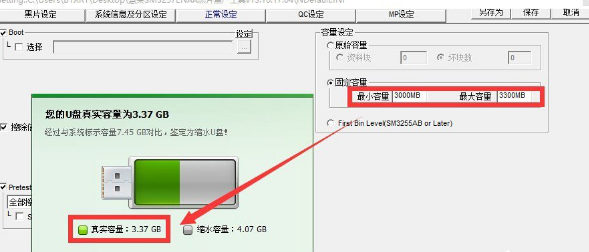
扩容u盘修复图-7
8、设置完成后点击保存回到量产界面,点击开始按钮进行量产,等操作完成后U盘就恢复到实际的容量了。

扩容u盘修复图-8
以上便是扩容U盘的修复方法,有遇到这个问题的朋友可以参考解决。
以上就是电脑技术教程《扩容u盘修复,小编教你怎么修复扩容U盘》的全部内容,由下载火资源网整理发布,关注我们每日分享Win12、win11、win10、win7、Win XP等系统使用技巧!u盘被写保护无法格式化怎么办,小编教你如何解决u盘被写保护无法格式化
不少用户为了U盘重要数据的安全,特地把U盘写保护了,U盘中的文件只能读取但是不能删除,让U盘中的资料更加安全,病毒也不会趁虚而入.如果想格式化U盘的用户只能通过格式化了,怎么操作,下面,小编就来跟大伙说说被写保护的操作.






